Не знаете, как удалить приложение на Android Samsung Galaxy? Наша краткая инструкция поможет разобраться в вопросе и уничтожить ненужные файлы на смартфоне. Стоит начать с того, что объём современных телефонов позволяет скачивать большое количество разнообразных файлов. При чрезмерно заполненной памяти устройство перестает работать в полной мере. Мобильный может тормозить и глючить.
Если столкнулись с проблемами в работе, рекомендуем изучить память смартфона. Многие полагают, что необходимо удалить ярлык приложения с меню. Однако, такой способ не позволит уничтожить всю информацию о любой программе.
Как удалить приложения с главного экрана Samsung Galaxy – пошаговая инструкция
На более новых телефонах самый быстрый способ избавиться от приложений на устройстве — просто взаимодействовать со значком приложения на главном экране.
Если ярлык приложения отсутствует на одном из ваших домашних экранов, вы также можете сделать это из панели приложений. Вы найдете инструкции для этого ниже.
Как почистить кэш на Samsung Galaxy J5 (2016) — Секретные настройки

- Нажмите и удерживайте (долгое нажатие) на значке приложения, которое вы хотите удалить.
- Во всплывающем меню выберите опцию « Удалить» . Выберите OK в появившейся подсказке.
Если это системное приложение, а не то, которое вы установили самостоятельно, опция удаления не появится. Вместо этого вам нужно отключить приложение, которое в основном скрывает его от просмотра.
Для этого откройте то же всплывающее меню, но вместо этого выберите «Информация о приложении», обозначенную значком с буквой i внутри. На появившемся экране выберите «Отключить» и нажмите « ОК» в командной строке.
Что делать, если нет кнопки «удалить»
Некоторые производители предустанавливают на свои оболочки множество приложений. Этим занимается, например, Samsung. Рассуждать о том, хорошо это или плохо, мы не будем. Некоторым пользователям такое нравится, другие же хотят убрать лишнее.
Ненужные программы могут потреблять батарею и интернет-трафик, даже если вы ими не пользуетесь. Полностью удалить этот софт невозможно, потому что он встроен в прошивку устройства.
Но есть обходной путь. Вместо удаления, можно просто отключить такое приложение. Проделайте те же операции, что и в предыдущем пункте:
Программа останется в памяти устройства, зато перестанет потреблять ресурсы. Также пропадет иконка с рабочего стола.
Как удалить приложения Samsung из панели приложений – пошаговая инструкция
Еще один быстрый способ удаления приложений с вашего устройства, особенно если они не отображаются на главном экране, — выполнить тот же процесс, что и выше, за исключением того, что вы будете взаимодействовать со значком приложения на панели задач.

- На главном экране проведите пальцем вверх от нижней части экрана или коснитесь значка на панели задач — если у вас есть тема, которая отображает ее.
- Найдите значок для приложения, которое вы хотите удалить навсегда, а затем нажмите и удерживайте (нажмите и удерживайте), чтобы вызвать контекстное меню.
- Выберите опцию удаления . Выберите OK в появившейся подсказке.
Если это системное приложение (не то, которое вы установили самостоятельно), опция удаления не появится. Вместо этого вам нужно отключить приложение, которое в основном скрывает его от просмотра.
Для этого откройте то же всплывающее меню, но вместо этого выберите «Информация о приложении», обозначенную значком с буквой i внутри. На появившемся экране выберите «Отключить» и нажмите « ОК» в командной строке.
Debloater и другая важная информация
Для начала хотелось бы напомнить, что я не рекомендую удалять системные приложения. Если вы не знаете за что отвечает системное приложение, то удалять его не надо. Вы можете нарушить работу системы.
Далее следующее. После того, как на телефон приходят обновления, некоторые системные приложения опять возвращаются. Делать с этим ничего нельзя, остается только повторно их удалять. Можно конечно не устанавливать обновления на телефон, но я не рекомендую этого делать.
Существует еще один способ удаления системных программ — через приложение Debloater. Он все делает автоматически, но к сожалению, он не заработал на моем Самсунге. Программа просто не увидела список пакетов — поэтому стала для меня бесполезной.
Как избавиться от приложений с помощью меню настроек Samsung (инструкция)
Более обычным способом постоянного удаления приложений с телефона Samsung является использование меню системных настроек.
По большей части настройки Samsung практически идентичны стандартным настройкам Android. Это означает, что процесс удаления приложений должен быть таким же, как и на любом другом устройстве Android. Один или два шага могут отличаться, но за общей процедурой должно быть легко следовать независимо от того, какая у вас модель телефона.

- От разблокированного телефона проведите пальцем вниз от верхней части дисплея, чтобы открыть панель уведомлений.
- Выберите параметр настроек, представленный значком шестеренки в правом верхнем углу панели уведомлений.
- Прокрутите вниз, пока не увидите пункт меню приложений, а затем нажмите на него, чтобы выбрать его.
- Далее вы увидите список всех приложений, установленных на вашем устройстве. Прокрутите список, пока не найдете приложение, которое вы хотите удалить. Когда вы найдете его, нажмите на название приложения, чтобы открыть информационную страницу.
По умолчанию приложения будут перечислены в алфавитном порядке. В левом верхнем углу вы можете отфильтровать список приложений по их включению или отключению. Это облегчает поиск определенного приложения, когда у вас установлено много программ.

- В верхней части следующей страницы вы должны увидеть две кнопки: Удалить и Принудительно остановить . Выберите опцию « Удалить», чтобы навсегда удалить приложение с вашего устройства, и нажмите « ОК» в появившейся подсказке.
Если это системное приложение (не то, которое вы установили самостоятельно), опция удаления не появится. Вместо этого вы увидите кнопку « Отключить» , которая в основном скрывает ее. Выберите « Отключить» и выберите « ОК» в появившихся подсказках.
Удаление стороннего приложения
Для удаления большинства программ достаточно использовать встроенные возможности Android.
Идем в «Настройки», затем выбираем «Приложения и уведомления», далее «показать все. »:

Находим нужное приложение. Но не спешите жать кнопку «удалить»:
Дело в том, что любая программа для Android состоит из трех частей. Это файлы самой программы, рабочие данные и временные данные (кэш). При обычном удалении рабочие данные остаются на устройстве. Там хранятся ваши настройки, которые автоматически подтягиваются при переустановке приложения.
Если в будущем вы не планируете заново устанавливать приложение, нужно дополнительно почистить «хвосты». А конкретно, нажать «Хранилище и кэш», затем «очистить хранилище»:
После этого можете смело удалять саму программу.
Как удалить приложения на Samsung Galaxy с помощью Google Play
Кроме того, вы можете удалить приложения, установленные на вашем устройстве, прямо из магазина Google Play.
Это относится только к приложениям, которые вы установили самостоятельно, а не к системным приложениям, которые были предварительно установлены на телефоне.

- Откройте приложение Google Play.
- Нажмите кнопку меню в левом верхнем углу, представленную тремя горизонтальными линиями.
- Выберите опцию « Мои приложения и игры» прямо вверху.
- Нажмите на вкладку «Установлено », чтобы увидеть список приложений, которые в настоящее время на вашем устройстве.
- Найдите приложение, которое хотите удалить, пролистав список. Когда вы найдете его, нажмите на название приложения или значок, чтобы открыть страницу магазина Play.
По умолчанию список приложений будет отсортирован по приложениям, которые были недавно обновлены. Если приложение, которое вы хотите удалить, какое-то время не обновлялось, вам придется прокрутить список вниз.

- Выберите опцию «Удалить» белым цветом (слева) и нажмите « ОК» в появившейся подсказке.
Не хочешь — заставим, не удаляешься — отключим!
Далеко не все предустановленные приложения можно удалить. Не потому, что они жизненно важны для мобильника и он без них не включится — просто каждый раз, когда вы отправляете в мусорник «Google Play Музыку» или поисковый виджет «Яндекса», где-то в уютных офисах ребята-маркетологи проливают слёзы и считают недополученную прибыль. По этой причине часть компонентов системы придётся «выкорчевывать» из прошивки иным способом.
«Неудаляемые» приложения можно отключить
Простой путь — отключить приложения. Взялись за ярлык, а смартфон говорит: «Приложение нельзя удалить»? Отправляйтесь в настройки системы, находите приложение и выбираете пункт «Отключить» там, где у «простых» приложений есть клавиша «удалить».
Как отключить приложения в оболочке Grace UX (Samsung Galaxy S8)
Если вы занялись чисткой приложений после того, как они обновились из Google Play, «пуленепробиваемое» приложение сначала удалит свою новую версию, и только потом позволит себя отключить. И, вы таки будете смеяться, но некоторые приложения (например, видеоплеер или Google-клавиатуру) нельзя даже отключить. Но Android тем и хорош, что если в нём что-то нельзя, но очень хочется — то можно!
Как удалить приложения, установленные через магазин Samsung Galaxy
Samsung предлагает специальный магазин приложений в качестве альтернативы магазину Google Play, который называется Galaxy Store.
Хотя вы можете удалять любые приложения, установленные на торговой площадке Samsung, так же, как вы удаляете любое другое приложение, через настройки или домашний экран, вы также можете сделать это прямо через мобильный магазин.
Магазин Galaxy не похож на магазин Play. Нет доступной страницы для просмотра установленных приложений. Итак, имейте в виду, что этот метод не идеален.
- Откройте приложение Galaxy Store .
- Нажмите на значок поиска в правом верхнем углу, обозначенный песочными часами. Начните вводить название приложения, которое вы хотите удалить, и нажмите синюю песочные часы, которые появляются на клавиатуре вместо Enter .
- Найдите игру, которую хотите удалить, в списке результатов поиска и нажмите на нее, чтобы открыть страницу магазина.

- На появившейся странице выберите белый вариант удаления слева. Выберите OK в появившейся подсказке.

Удаляем неудаляемое с root-правами
Если вы много слышали о каком-то там «руте» на Android-смартфонах, но не могли понять, что это, то объясняем. Рут — это когда пользователь по-настоящему главный в телефоне и может изменять, настраивать меню, надписи, громкость, яркость, скорость работы вне стандартных пределов, переименовывать, «приколачивать» пункты системы от других смартфонов и вообще вытворять со смартфоном примерно то, что творят со своим первым автомобилем юные любители тюнинга.
Производители смартфонов такую «самодеятельность» покупателей терпеть не могут. Они, конечно, не имеют права отказать вам в гарантийном ремонте, например, камеры, даже если в смартфоне стоит нестандартная прошивка. А вот если смартфон «не включается» из-за того, что вы что-то неудачно перенастроили или ампутировали в прошивке — это уже ваши проблемы. Прошивка смартфона не «развалится» сразу же после того, как вы получите root, но если вы установите вирус, замаскированный под обычное приложение и ответите «Да» на вопрос «Предоставить ВКонтакте root-права?», то смартфон спасёт только перепрошивка с компьютера.
Titanium Backup — проверенный способ удалить системные приложения. Да ещё и сделать резервную копию на всякий случай
Это чтобы вы понимали, что ножичком можно не только нарезать салат, но и ранить себя по-глупости. Какое отношение root имеет к удалению приложений? Самое непосредственное!
Выдаём ему права root (с которых всё и начинается), соглашаемся с предупреждениями, выбираем пункт «Резервные копии» и видим список со всеми «потрохами» нашего смартфона.
Кстати, не надейтесь, что после удаления стандартных приложений в смартфоне прибавится памяти — для системных файлов в Android давно существует отдельных «загончик», поэтому расчистить память для музыки или приложений из Google Play с помощью root-прав вы не сможете.
Какой софт можно полностью удалить, не навредив работе телефона
Не каждую встроенную утилиту можно удалить без последствий. Список безопасных для удаления программ зависит от модели гаджета. Поэтому сначала рекомендуется ознакомиться с перечнем таких программ, а потом уже приступать к очистке смартфона.
Samsung
На смартфонах Самсунг без вреда можно удалить следующие встроенные приложения:
- Погодные виджеты;
- Календарь и любые органайзеры;
- Калькулятор;
- Все соцсети и youtube;
- Антивирусники;
- Clean Master и прочие оптимизаторы системы;
- Глобальный сервис ChatON;
- Дефолтный браузер Самсунг;
- AWAD. Онлайн магазин, продающий авиабилеты;
- Samsung Wallet;
- TaklBack, озвучивающий почти все действия;
- Ubank. Банковская онлайн система для безопасных переводов;
- Samsung Apps. Это аналог Google Play, который почти никто не использует;
- Samsung Link Platform;
- Диктофон/звукозапись;
- Переводчики;
- Виртуальный голосовой ассистент S Voice;
- Любая музыка, книги и видео.
Huawei и Honor
Cмартфоны этих моделей тоже напичканы бесполезным софтом, который обычно никто даже не открывает:
- Huawei HiSuite, предназначенный для синхронизации телефона с ПК. Тем, кто не подключает свое устройство к компьютеру, можно смело эту утилиту удалять;
- Huawei backup. Приложение для резервного копирования всех данных;
- HiCloud или Huawei Cloud. Облачное хранилище, своего рода Гугл Диск;
- Huawei App Gallery. Свой магазин приложений на андроид;
- Huawei Health. Приложение для фанатов здорового образа жизни;
- Huawei HiLink, позволяющая управлять подключенными к вашему смартфону устройствами;
- Technical support. Техническая поддержка.
Также на хонор есть привычные всем погода, компас, калькулятор, зеркало и т. д., которые можно снести навсегда.
Xiaomi
С устройств этой модели без вреда удаляются:
- CloudPrint. Виртуальный принтер для печати с телефона. На скорость не влияет, но место занимает;
- BugReport и Wherstone. Собирает и посылает отчеты об ошибках. «Ест» оперативную память;
- Email. Обычно им никто не пользуется, предпочитая альтернативные входы на свою почту;
- Fasdormancy. Функция, которая даже не поддерживается российскими мобильными операторами, влияет на скорость работу телефона;
- StepsProvider. Шагомер. Тратит память;
- MiLinkService. Утилита для переброски файлов между телефонами Xiaomi;
- QuikSearchBox. Кривоватый собственный поиск от Сяоми. Тоже тратит память;
- Дефолтный браузер;
- Shell;
- Weather. Виджет погоды.
Ну, и традиционные мелочи: компас, диктофон, запись экрана, сканер и т. д.
Сервисы и приложения от Google
Отдельно затронем тему приложений от Гугл, потому как практически на каждом современном смартфоне стоят приложения от этой компании, и юзеры задаются вопросом – можно ли удалить их. Да, можно. Все эти программы можно деинсталлировать без негативных последствий.
Подведем итоги
Множество вариантов удаления ненужных системных приложений, показанных в этой статье, должно помочь вам добиться цели. Если по какой-то причине не подойдет один способ, можно выбрать другой. Настоятельно рекомендуем перед удалением любого встроенного софта, выполнять резервное копирование его. В качестве первичной меры приложение можно не удалять, а отключить, снизив нагрузку на оперативную память. Нередко уже это помогает повысить функциональность смартфона.
Тот, кто не любит читать инструкции, а предпочитает смотреть ролики с ними, может найти для себя полезное в этом видео:
Возможные проблемы при удалении
В процессе выполнения операции по устранению ненужных программ могут возникнуть сложности. Но наш специалист подготовил ответы на самые распространенные вопросы, касающиеся удаления приложений.
Эксперт в области цифровых технологий и деятельности мобильных операторов. Занимаюсь постоянным мониторингом изменений отрасли в России и за рубежом.
Почему программа не удаляется?
Возможно, она относится к классу системных приложений. В таком случае удаление можно выполнить только после получения рут-прав.
Что делать, если после удаления софта не освободилась память?
Это свидетельствует о том, что операционная система продолжает хранить кэш приложения. Нужно найти папку программы и удалить ее вместе со всем содержимым.
Хочу восстановить приложение, но оно не отображается в Google Play. Что делать?
Причиной возникновения проблемы является истечение договора разработчиков с Google Play. Загрузить и восстановить прогу теперь можно только с официального сайта.
| Вопрос | Ответ |
| Почему программа не удаляется? | Возможно, она относится к классу системных приложений. В таком случае удаление можно выполнить только после получения рут-прав. |
| Что делать, если после удаления софта не освободилась память? | Это свидетельствует о том, что операционная система продолжает хранить кэш приложения. Нужно найти папку программы и удалить ее вместе со всем содержимым. |
| Хочу восстановить приложение, но оно не отображается в Google Play. Что делать? | Причиной возникновения проблемы является истечение договора разработчиков с Google Play. Загрузить и восстановить прогу теперь можно только с официального сайта. |
Источник: club13mm.ru
Приложения, 41 установка и удаление приложений, Установка и удаление приложений

Найдите нужное приложение по категории или выберите пункт ПОИСК, чтобы выполнить поиск по
ключевому слову.
Выберите приложение, чтобы просмотреть его описание. Для загрузки бесплатных приложений
выберите пункт
УСТАНОВИТЬ. Для покупки и загрузки платных приложений коснитесь кнопки, на
которой указана стоимость приложения, и следуйте инструкциям на экране.
Чтобы изменить настройки автообновления, нажмите кнопку ЕЩЁ
Автообновление приложений и выберите нужный параметр.
Play Маркет
Приобретение и загрузка приложений.
Выберите пункт
Play Маркет на экране приложений.
Установка приложений
Найдите нужное приложение по категории или выполните поиск приложений по ключевому слову.
Выберите приложение, чтобы просмотреть его описание. Для загрузки бесплатных приложений
выберите пункт
УСТАНОВИТЬ. Для покупки и загрузки платных приложений коснитесь кнопки, на
которой указана стоимость приложения, и следуйте инструкциям на экране.
Чтобы изменить настройки автоматического обновления, нажмите кнопку
→ Автообновление приложений и выберите нужный параметр.

Управление приложениями
Управление приложениями
Удаление или отключение приложений
На экране приложений выберите пункт ИЗМЕНИТЬ. На значках приложений, которые можно
отключить или удалить, появится значок
. Выберите нужное приложение, а затем — пункт
ОТКЛЮЧИТЬ или OK. Либо на экране приложений выберите пункт Настройки
Диспетчер приложений, укажите приложение и выберите пункт ВЫКЛЮЧИТЬ или УДАЛИТЬ.
• ВЫКЛЮЧИТЬ: отключение приложений, установленных по умолчанию, которые невозможно
удалить с устройства.
• УДАЛИТЬ: удаление загруженных приложений.
Включение приложений
На экране приложений выберите пункт Настройки
→ Приложения → Диспетчер приложений
→ Отключено, выберите нужное приложение, а затем — пункт ВКЛЮЧИТЬ.
Настройка разрешений приложений
Для корректной работы некоторых приложений может понадобиться разрешение на доступ
или использование информации на устройстве. При открытии приложения может отображаться
всплывающее окно с запросом на получение доступа к определенным функциям или данным.
Выберите пункт РАЗРЕШИТЬ во всплывающем окне, чтобы предоставить разрешения
приложению.
Чтобы просмотреть настройки разрешений приложений, откройте экран приложений и выберите
пункт
→ Приложения → Диспетчер приложений. Выберите приложение и выберите
пункт Разрешения. Можно просмотреть список разрешений приложения и изменить разрешения.
Чтобы просмотреть или изменить настройки разрешений приложений по категории разрешений,
откройте экран приложений, выберите пункт
→ Конфиденц. и безопасность
→ Разрешения приложений. Выберите элемент и коснитесь переключателей рядом с
приложениями, чтобы предоставить разрешения.
Если у приложений отсутствуют разрешения, основные функции таких приложений могут
работать некорректно.
Источник: manualza.ru
Как удалить приложение на Андроиде самсунг?
Как правильно удалять приложения на Андроид. Как отключить приложения | Samsung Support KZ
В статье «Из чего состоит приложение» мы узнали о трех частях Андроид-приложений: само приложение, данные и кеш.
Если просто удалить приложение из смартфона, его данные останутся в памяти. Со временем данных накапливается слишком много и смартфон начинает тормозить. Чтобы этого не происходило, удаляйте не только приложения, но и данные.
1 Откройте меню устройства. 2 Выберите пункт «Настройки». 3 Найдите пункт «Приложения» или «Диспетчер приложений». 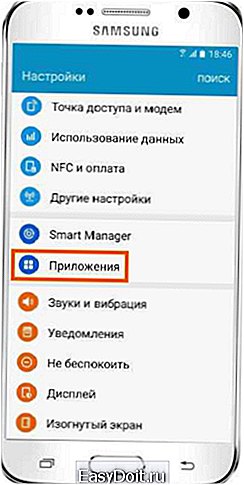 4 Выберите пункт «Диспетчер приложений», если он есть на вашем устройстве. Если этого пункта нет — переходите к следующему шагу.
4 Выберите пункт «Диспетчер приложений», если он есть на вашем устройстве. Если этого пункта нет — переходите к следующему шагу.
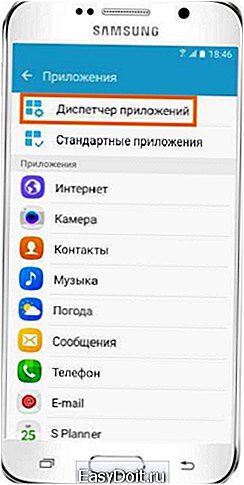 5 Найдите приложение, которое хотите удалить.
5 Найдите приложение, которое хотите удалить.
Если нужного приложения нет, нажмите кнопку «Опции» в правом верхнем углу (может выглядеть как три ) и выберите пункт «Показать системные приложения». Нужное приложение появится в списке, выберите его.
 6 Выберите пункт «Память», если он есть на вашем устройстве. Если этого пункта нет — переходите к следующему шагу.
6 Выберите пункт «Память», если он есть на вашем устройстве. Если этого пункта нет — переходите к следующему шагу.  7 Нажмите кнопку «Очистить данные». Кеш при этом также удалится.
7 Нажмите кнопку «Очистить данные». Кеш при этом также удалится.
 8 Нажмите назад, если вы выбирали пункт «Память». 9 Нажмите кнопку «Удалить».
8 Нажмите назад, если вы выбирали пункт «Память». 9 Нажмите кнопку «Удалить». 
Это приложение системное и его нельзя удалить.
Некоторые системные приложения можно отключить — приложение не удаляется, а как бы «засыпает» и не запускается до тех пор, пока его не включат. Отключение экономит заряд батареи, место в памяти устройства и интернет-трафик.
Чтобы отключить приложение, нажмите кнопку «Отключить» или «Выключить» на шаге #9.
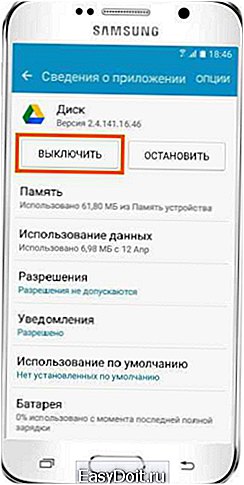
Если кнопки нет, или она не нажимается, отключить приложение нельзя — оно необходимо для нормальной работы.
Если не удалять данные приложений, они замусорят память.
Не все приложения можно удалить, но некоторые можно отключить.
Если приложение нельзя удалить или отключить — это неспроста. Такое приложение необходимо для нормальной работы устройства.
Как удалить приложение на samsung
Удаление программы на Samsung можно произвести также через Google Play. Нажмите на иконку программы в главном меню устройства или на рабочем столе. Воспользуйтесь кнопкой «Меню» и выберите опцию «Мои приложения» в появившемся экране.
Перед вами будет отображен список установленных на устройство программ. Чтобы удалить любую из них, нажмите на соответствующем пункте и выберите опцию «Удалить», после чего подтвердите деинсталляцию.
Кроме удаления через Google Play вы можете воспользоваться меню «Настройки». Перейдите в него при помощи соответствующего ярлыка в главном меню, а затем выберите опцию «Диспетчер приложений».
Еще по теме: Как отключить прослушку мобильного телефона Андроид?
На экране вы увидите несколько категорий, по которым программы сортируются на телефоне. В разделе «Загружено» представлены все программы, которые были вами установлены на устройство. В секции «На карте памяти» показаны только те приложения, которые были установлены на SD-карточку в вашем смартфоне. «Запущенные» — программы, которые работают в свернутом режиме на устройстве. Список «Все» показывает перечень всех приложений, которые имеются на телефоне, включая предустановленные компанией Samsung.
Выберите нужный раздел, а затем нажмите на наименование программы. В появившемся меню воспользуйтесь опцией «Удалить» и подтвердите выполнение операции. Перед выполнением удаления вы также можете очистить все данные, которые хранила программа на телефоне в процессе использования, нажав на «Очистить данные» и «Очистить кэш».
Для удаления и установки сразу нескольких программ существуют специальные менеджеры приложений, которые доступны для установки через Google Play. Запустите Google Play и в поиске введите «Менеджер приложений». Среди появившегося списка программ выберите то, которое больше всего понравилось, после чего произведите установку и запустите приложение при помощи созданного на рабочем столе ярлыка.
Воспользуйтесь меню Uninstall для выбора пунктов, которые вы хотите удалить, выделив нужные строчки при помощи специальных флажков. Среди наиболее популярных менеджеров приложений можно отметить Touch Wiz, App Drawer и ES File Explorer, который в своих функциях имеет раздел «Диспетчер приложений».
Inodroid

Приложения на Galaxy S4, как их удалять? Давайте посмотрим.
Android приложение-ориентированная платформа. Всё что вы делаете на своем Samsung Galaxy S4 (да и на любом другом смартфоне на платформе Android) это работа приложений. Некоторые приложения (особенно системные) поставляются на ваш телефон прямо «из коробки», другие вы инсталлируете с различных источников например Google Play Store. Удаление приложений позволит вам освободить внутренней памяти на телефоне.
Если вы думаете что удаление приложений с Samsung Galaxy S4 только с Google Play Store, тогда эта статья преподнесет несколько сюрпризов для вас. Прочитав её вы узнаете как удалять приложения с Samsung Galaxy S4. На самом деле есть несколько способов сделать это.
Использование Google Play Store
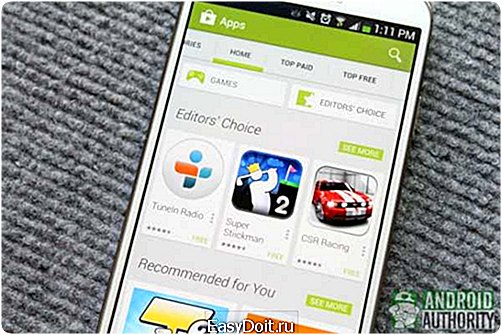
Этот метод, конечно самый бестолковый. Но для завершенности, позвольте мне включить его в данную статью. Вы можете возразить что кнопку «Удалить» трудно не заметить на свежеустановленной программе, но некоторым людям свойственно не находить её.
Ну и Google Play Store не является единственном источником получения программ для многих пользователей Android.
Удаление приложения через Play Store проходит в несколько шагов:
- открыть Play Store,
- нажать Меню,
- выбрать Мои приложения,
- выбрать приложение которое надо удалить и
- нажать кнопку Удалить.
Еще по теме: Как пользоваться облаком на Андроиде?
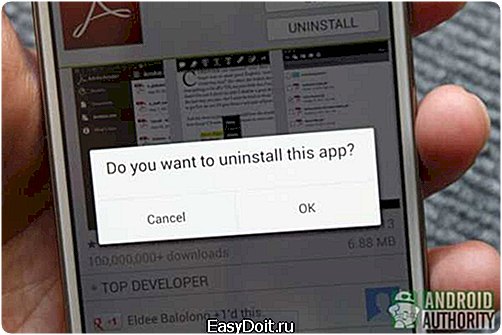
Заметьте, однако, если вы установили приложение самостоятельно — не из Google Play Store, эти приложения могут не присутствовать в списке приложений Такие приложения удаляются другими способами.
Используем диспетчер приложений

Помимо описанного способа удалений приложений через Play Store, в Android встроена своя программа «Диспетчер приложений» при помощи которого можно удалять приложения. Откройте настройки, запустите «Диспетчер приложений».
В Диспетчере приложений, вы можете увидеть список установленных приложений, разделенных на 4 вкладки:
- Загружено — Список всех приложений, закаченных на ваш смартфон
- На карте памяти — Список всех приложений установленных на карту памяти
- Запущенные — Список работающих приложений в фоне.
- Все — Список всех приложений.
Что бы удалить приложение с помощью Диспетчера приложений, просто нажмите на приложение, на открывшейся страничке — нажмите кнопку «Удалить». Всё просто, перед удалением вы можете очистить данные и кэш приложения.
Используем TouchWiz UI
Режим редактирования App Drawer

По определенным причинам метод через Play Store или через Диспетчер приложений немного долгим для удаления приложений, попробуйте через возможности предоставляемые TouchWiz.
Интерфейс Samsung TouchWiz для Galaxy S4 имеет возможность удаления приложений еще одним способом. Выполните эти шаги:
- Откройте App Drawer.
- Намжите Меню.
- Нажмите Редактировать.
- Удерживая приложение — тяните вверх на изображение корзины.